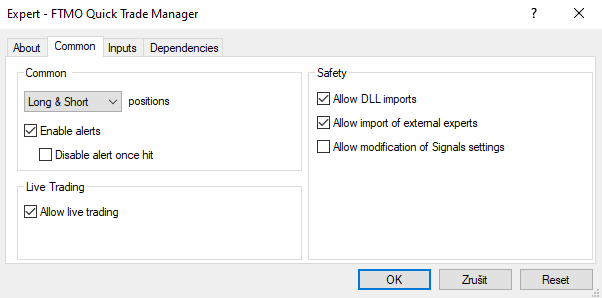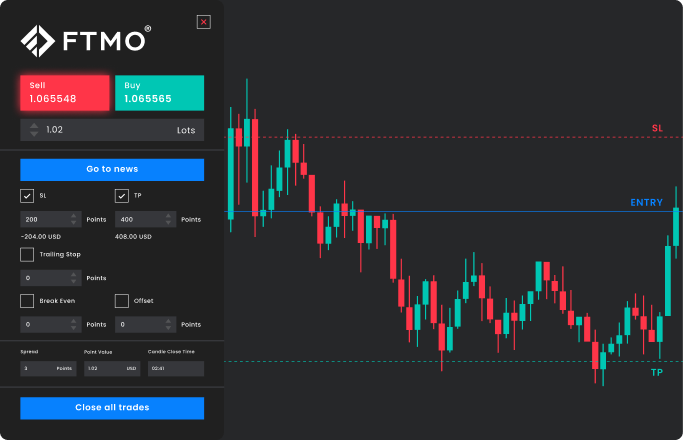¡Actualice MetaTrader!
FTMO Quick Trade Manager
Quick Trade Manager de FTMO para MetaTrader
En FTMO nos esforzamos por ofrecer a nuestros traders mejores y más sofisticadas soluciones para ayudarles a conseguir los mejores resultados. Para aquellos que deseen simplificar la introducción de órdenes en MetaTrader, hemos creado una aplicación llamada Quick Trade Manager de FTMO, que recientemente ha sido objeto de interesantes actualizaciones. El objetivo principal de esta aplicación es acelerar y simplificar la entrada de órdenes y, en particular, ayudar al trader a determinar fácil y rápidamente el tamaño de la posición. La característica principal es que puede establecer rápidamente sus órdenes Take Profit, Stop Loss, Trailing Stop o Break-even antes de colocar la orden, de modo que pueda gestionar su riesgo como un trader serio.
Por lo general, un trader que utiliza MetaTrader para operar tiene que calcular el tamaño de la posición con la ayuda de diversas fórmulas o calculadoras de tamaño de posición, pero esto ya no es necesario gracias al Quick Trade Manager de FTMO. Se trata sobre todo de un ahorro de tiempo, que apreciarán especialmente los traders intradía y los scalpers, ya que el trader no tendrá que abrir otro programa para los cálculos, y todo estará a su disposición directamente en la aplicación MetaTrader.
Ventana de órdenes
En la nueva versión del Quick Trade Manager se ha modificado ligeramente la ventana del indicador. La ventana de la parte superior no llega hasta el borde de la ventana del gráfico, por lo que el trader puede ver la información relativa al instrumento de inversión, así como cualquier información adicional (como precios OHLC, etc.) directamente en la plataforma. Junto al logotipo de FTMO, que puede superponerse al panel One Click Trading, en caso necesario, hay opciones para minimizar el panel y para cerrarlo. Debajo del logo de FTMO están las opciones más grandes para ejecutar órdenes de Venta y Compra. Debajo de estas opciones hay un menú donde el trader puede especificar el tamaño de la posición en lotes.
A continuación, hay una opción Go to news, que le llevará al calendario macroeconómico del sitio web de FTMO. Debajo hay casillas de verificación para determinar el tamaño de la posición. Estas casillas deberían ser utilizadas por todo trader que quiera seguir las reglas de gestión monetaria y gestión del riesgo. Una vez marcadas estas opciones, las órdenes SL y TP se fijarán automáticamente en función de los valores establecidos en la aplicación una vez ejecutada la orden. La combinación del tamaño de la posición en lotes y el tamaño del SL en puntos proporcionará al trader una visión general del valor de su SL o TP en USD.

Es importante tener en cuenta que el tamaño de las posiciones se introduce en puntos y no en pips. El punto es la unidad más pequeña para cada símbolo negociado y variará para los distintos instrumentos. Para los pares de divisas, el punto representa el quinto decimal (tercero para los pares JPY), para los índices (DAX, índices estadounidenses, etc.) o para los metales, representa el segundo decimal. Además, el trader puede establecer los valores Trailing Stop y Break-Even y el valor Offset.
El valor de Break-Even es el valor que el trader quiere que alcance el mercado en su dirección favorable. Una vez que el mercado alcance este gap, el programa moverá automáticamente el SL al precio de entrada.
El valor Offset está ahí para cubrir el coste por operación. El trader paga la comisión y el spread al entrar en la operación. Para que la operación termine en cero, hay una opción para fijar el Offset, o el valor que el trader añade al precio de entrada para cubrir el coste de la operación.
Debajo de estas casillas, el operador tendrá la información sobre el spread actual en puntos, el valor de un punto y alguna información importante sobre la cantidad de tiempo que queda hasta que se cierre la vela actual.
En la parte inferior de la aplicación hay una opción para “Cerrar todas las operaciones”. Con esta opción el trader puede cerrar todas las operaciones que tenga abiertas en MetaTrader en ese momento, o puede cerrar sólo aquellas operaciones que haya abierto a través de la aplicación QTM. El trader establece la opción de qué operaciones deben cerrarse con esta opción en la pestaña ” Inputs” (el valor verdadero cierra sólo las operaciones abiertas a través de QTM, el valor falso cierra todas las operaciones que el trader tiene abiertas en el momento en que abre la aplicación).
Instalación para Windows
Puede descargar el archivo de instalación desde la sección Descargas de su Área de Cliente o aquí en esta página a través del enlace que se encuentra más arriba. El archivo .zip de FTMO Quick Trade Manager incluye dos carpetas, Expertos e Imágenes. En la ventana de MetaTrader, primero debe abrir la pestaña Archivo que se encuentra en el menú superior y hacer clic en Abrir carpeta de datos.
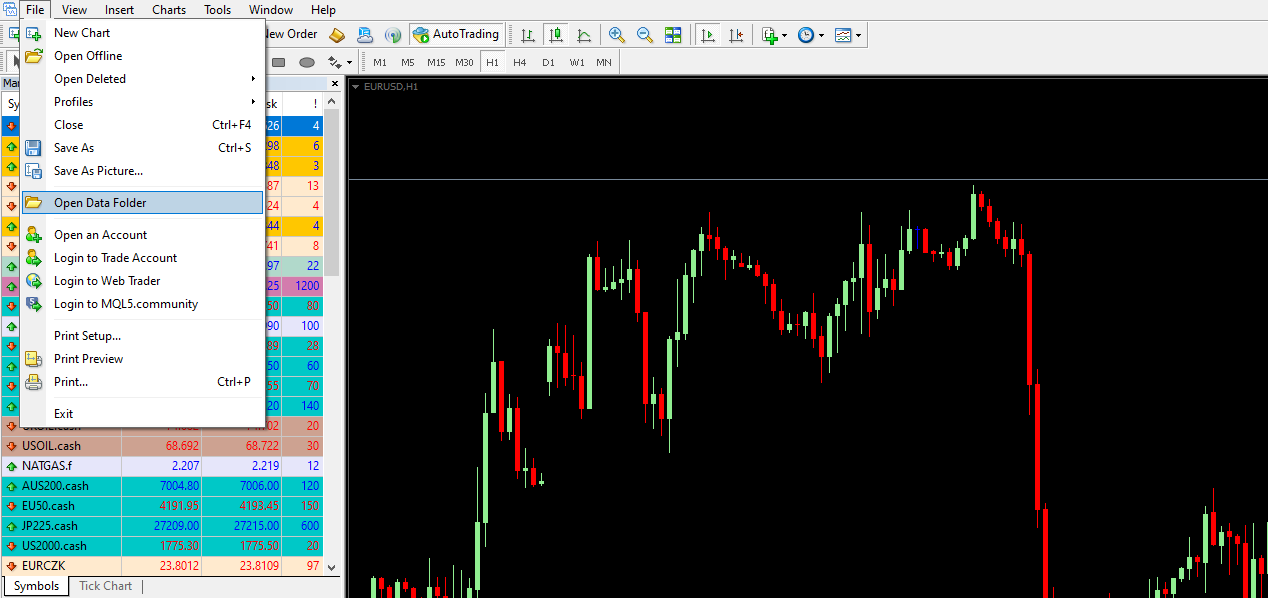
Cuando se abra la ventana del explorador, haga clic en la carpeta MQL4 en MetaTrader 4 o en la carpeta MQL5 en MetaTrader 5.

En la carpeta MQL4/MQL5, vaya a la carpeta Experts. Allí deberá copiar la carpeta llamada FTMO Quick Trade Manager de la carpeta Experts del archivo zip descargado.

A continuación, en la carpeta MQL4/MQL5, vaya a la carpeta Images y copie la carpeta que contiene los elementos gráficos necesarios. En el archivo zip descargado, simplemente abra la carpeta Images y copie desde allí toda la carpeta llamada FTMO Quick Trade Manager.
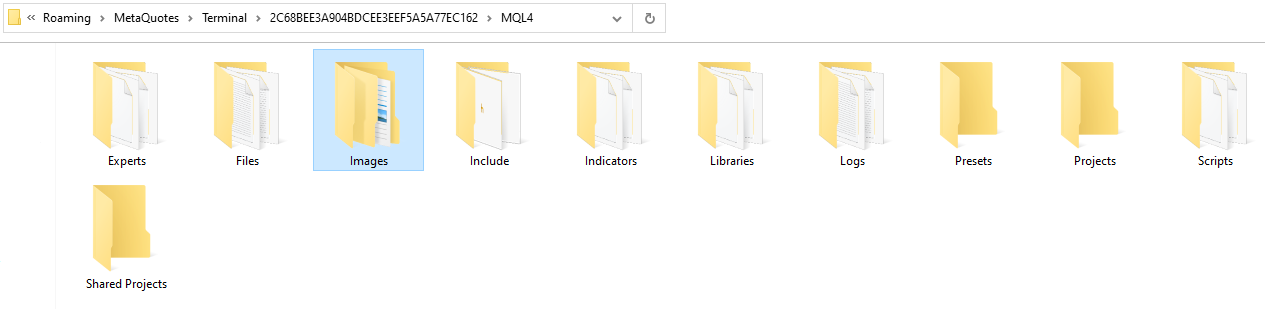
Para que la aplicación funcione correctamente, debe abrir la pestaña Herramientas del menú superior y hacer clic en Opciones.
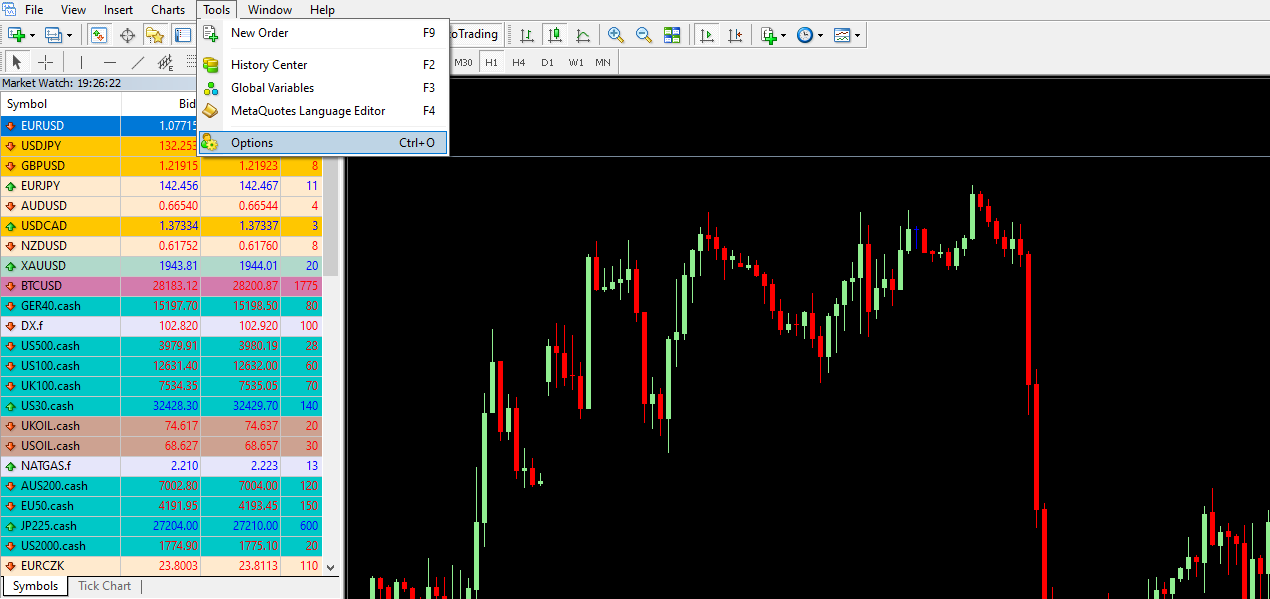
En la ventana de Asesores Expertos, marque la opción Permitir trading automático (Allow automated trading) y deje todas las opciones debajo de ella sin marcar.
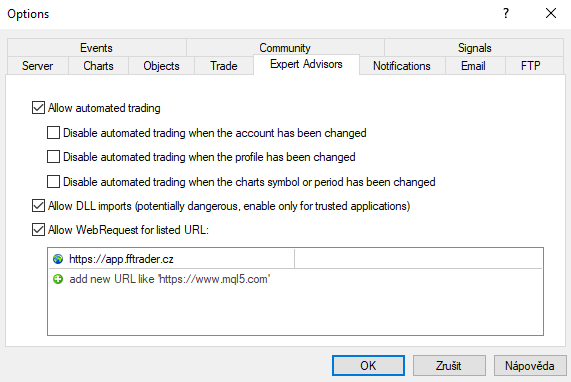
También debe marcar las opciones Allow DLL imports y Allow WebRequest for the listed URL. A continuación, en la ventana situada debajo de esta opción, introduzca la dirección https://app.fftrader.cz. Ya debería estar todo listo. Ahora puede reiniciar la aplicación o hacer clic con el botón derecho del mouse en Expert Advisors en el panel Navegador y seleccionar Actualizar.

A continuación, haga doble clic para iniciar la aplicación. Compruebe que ha activado las importaciones DLL y que el EA está configurado para permitir operar.
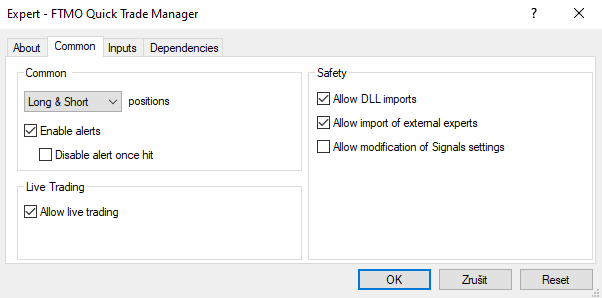
Instalación para macOS
Como usuario de macOS, tenga en cuenta que todos los pasos de instalación deben realizarse en la ventana del Explorador abierta en la aplicación MetaTrader, que simula el entorno Windows. Los archivos de indicadores no se pueden copiar desde carpetas locales en el entorno macOS, que no son compatibles con Windows.
Al copiar y pegar archivos individuales y carpetas en la ventana de MetaTrader, es necesario tener en cuenta que esta ventana se comporta como el entorno Windows. Por lo tanto, para los atajos de teclado, se utiliza la tecla Ctrl (Ctrl+C Ctrl+V) en lugar de la tecla Comando.
Puede descargar el archivo de instalación desde la sección Descargas de su Área de Cliente o aquí en esta página a través del enlace que se encuentra más arriba. El archivo .zip de FTMO Quick Trade Manager es el mismo que para Windows e incluye dos carpetas, Expertos e Imágenes. En la ventana de MetaTrader, primero debe abrir la pestaña Archivo que se encuentra en el menú superior y hacer clic en Abrir carpeta de datos (Open Data Folder).
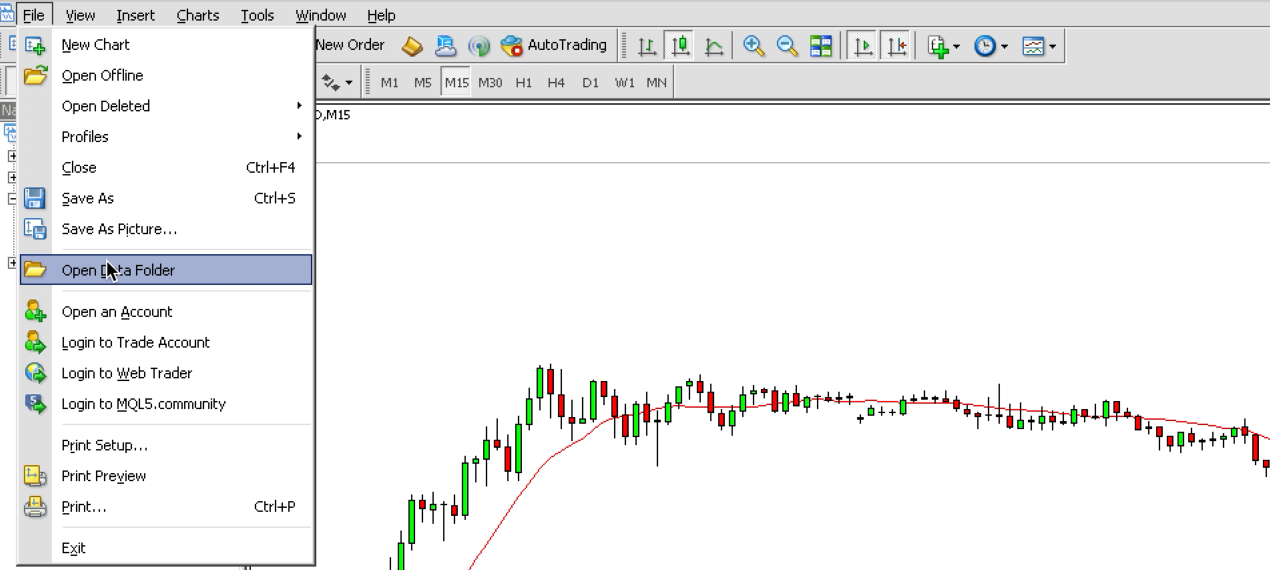
Luego hay que ir a la carpeta Descargas que se encuentra en la misma ventana. La mejor forma de acceder a ella es a través de la carpeta Usuarios.
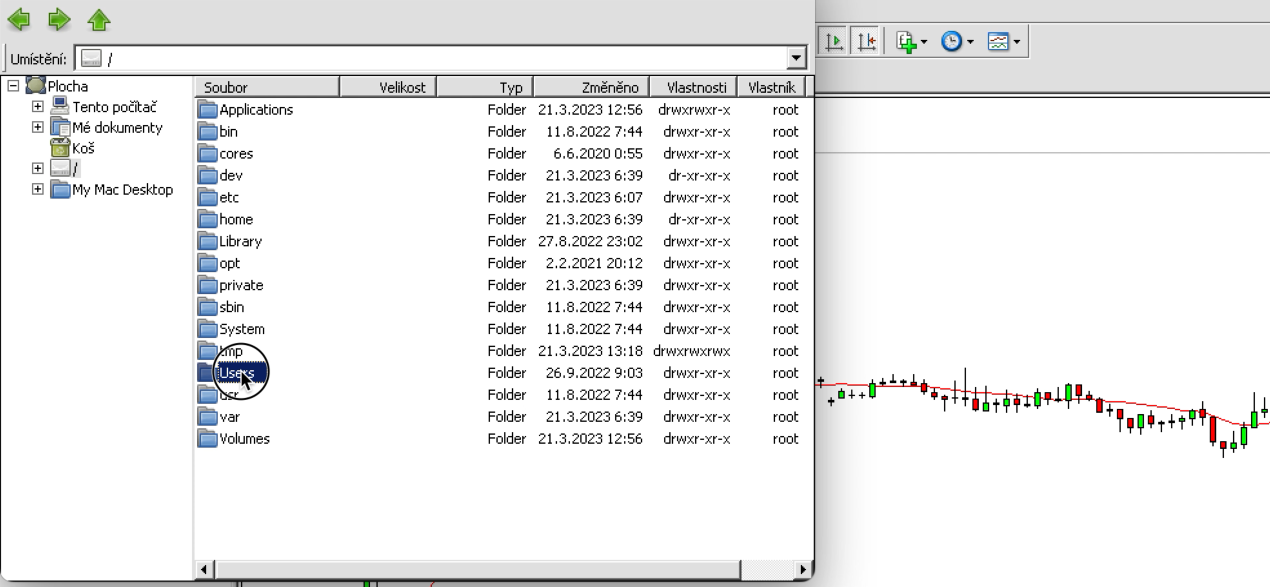
La carpeta Quick Trade Manager en la que se encuentran las carpetas Imágenes y Expertos antes mencionadas se encuentra en la carpeta Descargas. Puede marcar y copiar ambos y luego volver a la carpeta original de MetaTrader4.
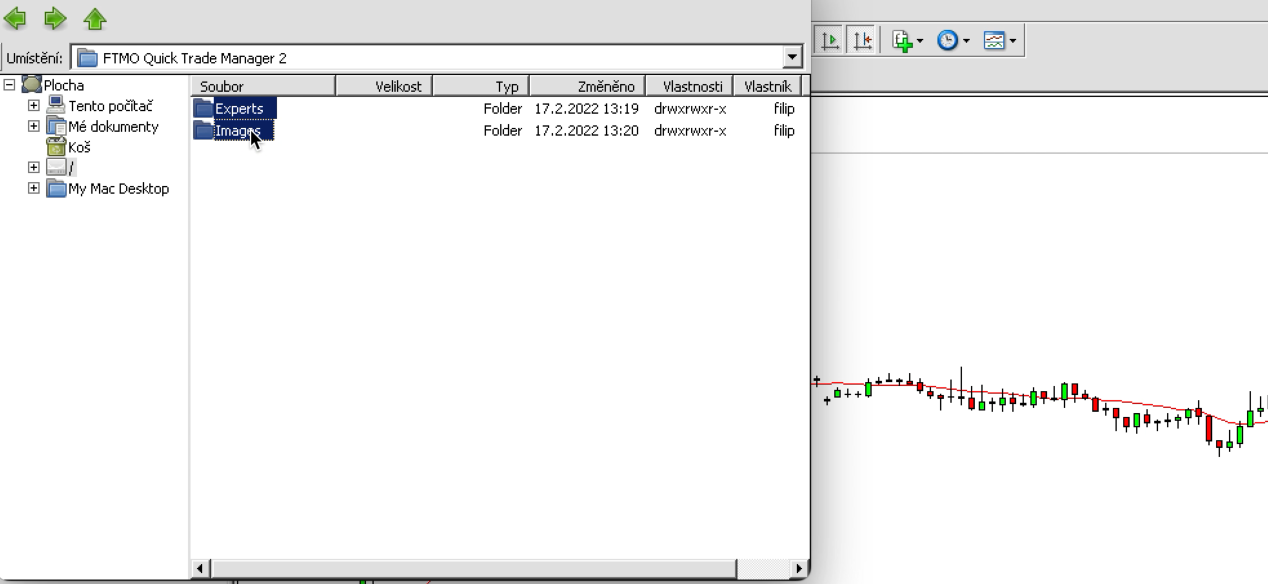
En la carpeta MetaTrader4 abra la carpeta MQL4 en la que deberá copiar las carpetas Images y Experts.
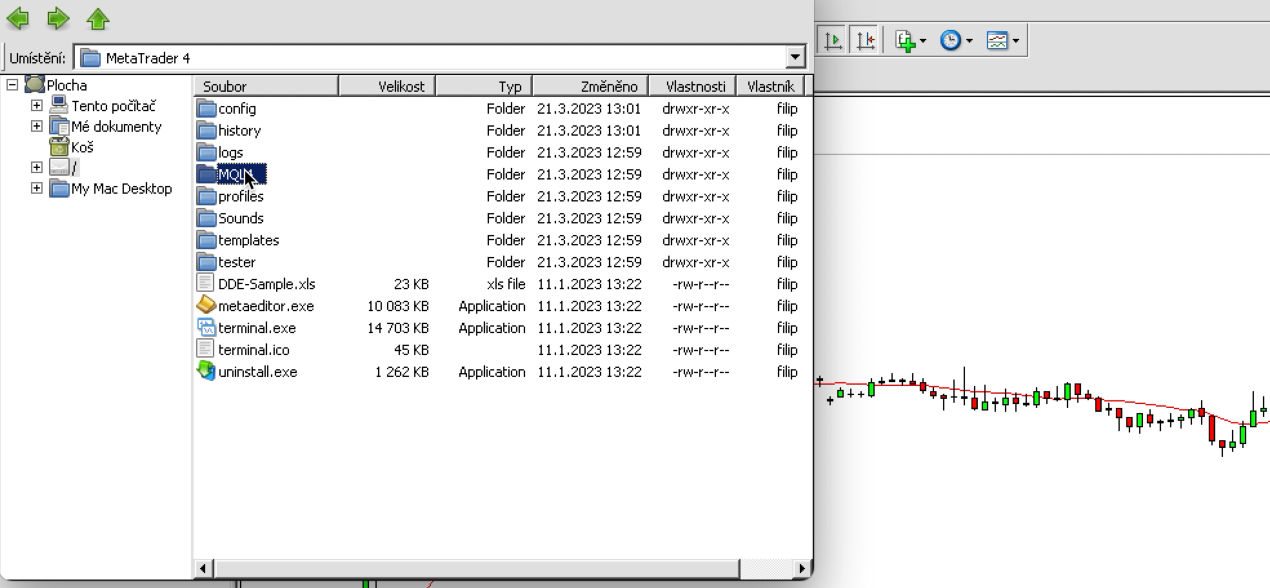
Para asegurarse de que la aplicación funciona correctamente, deberá abrir la pestaña Herramientas del menú superior y hacer clic en Opciones.
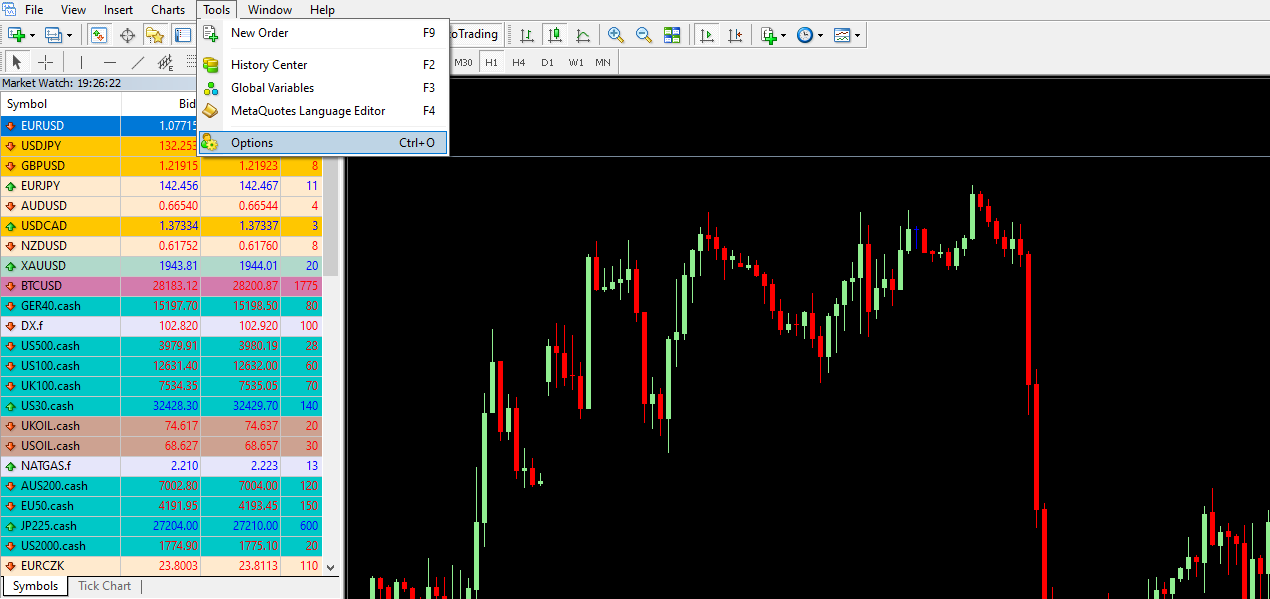
En la ventana de Asesores Expertos, marque la opción Permitir trading automático y deje todas las opciones debajo de ella sin marcar.
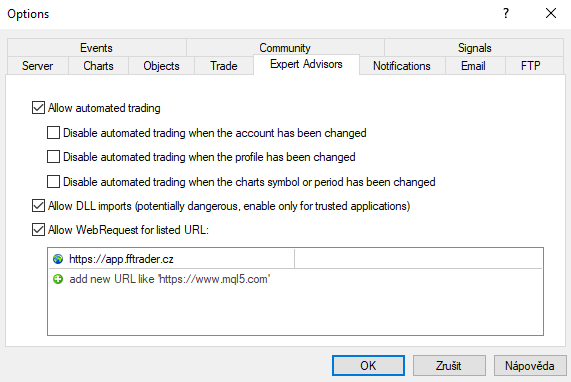
También debe marcar las opciones Allow DLL imports y Allow WebRequest for listed URL. A continuación, en la ventana situada debajo de esta opción, introduzca la dirección https://app.fftrader.cz. Ya debería estar todo listo. Ahora puede reiniciar la aplicación o hacer clic con el botón derecho del ratón sobre Expert Advisors en el panel Navegador y seleccionar Actualizar.

A continuación, haga doble clic para iniciar la aplicación. Compruebe que ha activado la importación de DLL y que el EA tiene permiso para operar.